Comment améliorer le débit binaire de Spotify et diffuser de la musique de haute qualité ?
Écouter de la musique est une expérience profondément personnelle, et chacun a ses préférences quant à la façon dont elle doit sonner. Comme la plupart des plateformes de streaming musical, Spotify permet aux utilisateurs de modifier le son à leur guise. Ci-dessous, nous vous aiderons à découvrir tout ce que vous devez savoir sur Spotify bitrate et comment définir une qualité audio optimale sur Spotify. Si vous souhaitez également savoir comment profiter d’un débit de qualité sans perte, gratuitement ou sans trop dépenser, cet article vous sera d’une grande aide.
Guide des matières Partie 1. À quel débit Spotify diffuse-t-il ?Partie 2. Diffusez de la musique Spotify de haute qualité en modifiant l'option de qualité audioPartie 3. Diffusez de la musique Spotify de haute qualité à l'aide de l'égaliseur intégréPartie 4. Téléchargez de la musique Spotify de haute qualité à l'aide de Spotify DownloaderPartie 5. Foire aux questionsPartie 6. Pour résumer tout
Partie 1. À quel débit Spotify diffuse-t-il ?
Le débit binaire est le terme utilisé pour décrire la quantité de données transférées en audio. Un débit binaire plus élevé signifie généralement une meilleure qualité audio. Savez-vous quel est le débit binaire de Spotify ? Ici, nous expliquerons le débit binaire de Spotify et déterminerons quel débit devons-nous utiliser.
Les utilisateurs de Spotify bénéficient de cinq niveaux de qualité audio sur les applications de bureau et mobiles, notamment Automatique, Faible (24 kbit/s), Normal (96 kbit/s), Élevé (160 kbit/s) et Très élevé (320 kbit/s). Parmi eux, seulement Premium les utilisateurs bénéficient de la plus haute qualité audio à 320 kbps.

320 kbps est considéré comme une bonne qualité sonore. Bien qu'il soit souvent utilisé pour le son compressé, ce débit binaire offre toujours un bon équilibre entre la taille du fichier et la qualité audio. Comment diffuser Spotify avec la meilleure qualité possible ? Continue de lire.
Partie 2. Diffusez de la musique Spotify de haute qualité en modifiant l'option de qualité audio
Comment améliorer le débit binaire de Spotify pour une musique de meilleure qualité ? Comme nous l'avons mentionné ci-dessus, Spotify est livré avec cinq paramètres de qualité audio, notamment Automatique, Faible, Normal, Élevé et Très élevé (abonnés Premium uniquement). Ainsi, la première façon d’améliorer la qualité du son est de modifier l’option de qualité audio sur Spotify. Si vous souhaitez savoir comment régler la qualité audio de Spotify à la fois sur ordinateur et sur mobile, continuez à lire.
Ajuster la qualité audio Spotify sur mobile
L'application mobile Spotify est le principal moyen par lequel la plupart des gens écoutent de la musique. Ainsi, dans cette partie, nous allons vous expliquer comment modifier d'abord la qualité audio sur l'application mobile Spotify, suivez ces étapes :
Étape 1 : Connectez-vous à votre compte Spotify via l'application mobile Spotify. Sur la page d'accueil, appuyez sur le bouton Paramètres dans le coin, il ressemble à une icône d'engrenage.
Étape 2 : Faites défiler le menu des paramètres jusqu'à ce que vous voyiez Qualité audio. Sous Qualité audio, sélectionnez la qualité audio souhaitée pour le streaming Wi-Fi et le streaming cellulaire. Alors que les comptes Spotify Free peuvent écouter à 160 kbit/s (haut), les abonnés Premium peuvent choisir jusqu'à 320 kbit/s (très élevé).
Étape 3 : De même, vous pouvez également avoir vos téléchargements hors ligne en haute ou très haute qualité. Vous pouvez également activer l'option « Ajustement automatique de la qualité ». Une fois activée, l'application ajuste votre qualité audio pour écouter de la musique sans bégaiement. Pour le désactiver, éteignez-le.

Attention : Le paramètre de qualité musicale pour le streaming cellulaire est plus élevé, la musique sonnera mieux, mais au détriment d'une utilisation accrue des données. Vous devez donc vérifier votre utilisation des données mobiles lorsque vous écoutez de la musique avec des données pour vous assurer que vous n'utilisez pas trop de données sur votre forfait de données. Voir Quelle quantité de données Spotify utilise-t-il >>>>
Ajuster la qualité audio Spotify sur le bureau
Comment améliorer le débit Spotify sur l'ordinateur ? Spotify est également accessible depuis l'application de bureau et le lecteur Web. Nous partagerons ici quelques conseils avec vous pour régler la qualité audio à l’aide de votre ordinateur. Veuillez les regarder en détail.
Étape 1 : Lancez l'application de bureau Spotify sur votre ordinateur. Cliquez sur votre profil et choisissez Paramètres. Faites défiler jusqu'à la section Qualité audio.
Étape 2 : Maintenant, cliquez sur le menu déroulant à côté de l'option Qualité du streaming et sélectionnez Élevée (utilisateurs gratuits) ou Très élevée (abonnés Premium). De même, vous pouvez définir les téléchargements hors ligne sur la qualité audio souhaitée.
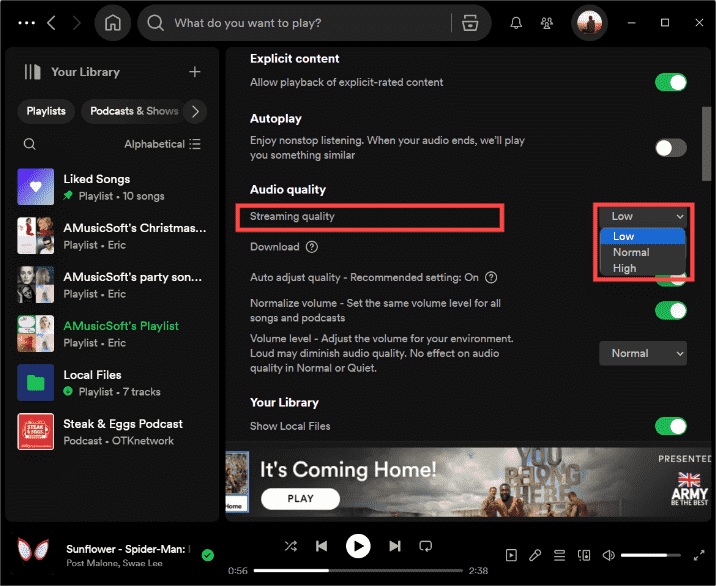
Étape 3 : En plus de cela, vous pouvez également désactiver le commutateur à côté de Ajustement automatique de la qualité, ce qui privilégiera toujours la qualité audio mais entraînera des interruptions sur les connexions Internet lentes.
Étape 4 : Enfin, si le commutateur à côté de Normaliser le volume est vert, assurez-vous que la liste déroulante sous le niveau de volume indique Normal ou Silencieux. S'il est réglé sur Fort, cela peut réduire la qualité audio.
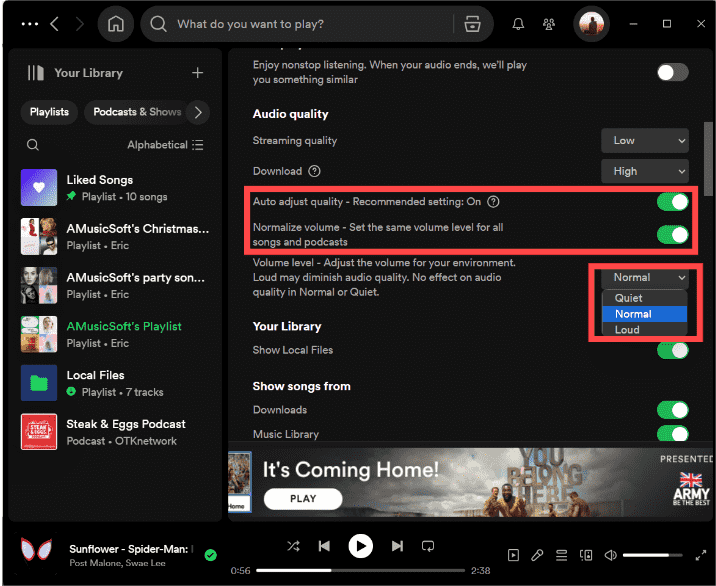
Partie 3. Diffusez de la musique Spotify de haute qualité à l'aide de l'égaliseur intégré
Comment puis-je personnaliser une expérience audio Spotify ? Au-delà des options de qualité audio, Spotify dispose d'un égaliseur intégré qui peut considérablement améliorer la façon dont vous entendez vos chansons et podcasts préférés. Pour la plupart des gens, les cinq paramètres audio de Spotify feront très bien l'affaire, mais les paramètres d'égalisation permettent de tirer le meilleur parti de chaque battement, chute de basse et voix pour différents types de musique.
Comment améliorer considérablement le débit binaire de Spotify pour une meilleure qualité musicale ? La fonctionnalité EQ est disponible sur les applications de bureau et mobiles, suivez ces étapes :
Accéder aux paramètres de l'égaliseur Spotify sur mobile
Étape 1 : Appuyez sur l'icône d'engrenage pour ouvrir le menu Paramètres et confidentialité. Appuyez sur Lecture (iOS) ou Qualité audio (Android). Activez l’égaliseur.
Étape 2 : Après avoir activé l'égaliseur, vous pouvez ensuite sélectionner l'un des nombreux préréglages ou l'ajuster manuellement en cliquant sur l'un des points de la bande, puis en le faisant glisser vers le haut ou vers le bas.

Rubriques connexes: Si vous avez besoin de plus de paramètres d'égalisation Spotify sur iOS, explorez ces Meilleure application d'égalisation gratuite pour iPhone Spotify >>
Accéder aux paramètres de l'égaliseur Spotify sur le bureau
Étape 1 : Sur l'application de bureau, cliquez sur Paramètres. Localisez la section Lecture et vous verrez l’option Égaliseur. Allume le.
Étape 2 : Choisissez un préréglage ou faites glisser les points sur l'égaliseur pour trouver un son que vous aimez.
Partie 4. Téléchargez de la musique Spotify de haute qualité à l'aide de Spotify Downloader
Dans Spotify, de nombreux paramètres intégrés sont disponibles pour améliorer le débit binaire de Spotify, mais ils peuvent être limités pour les utilisateurs gratuits. Par exemple, le paramètre audio Élevé pour le streaming cellulaire consommera rapidement de grandes quantités de données, mais les abonnés Premium peuvent télécharger du contenu pour une visualisation hors ligne afin de réduire l'utilisation des données. En revanche, en juin 2024, Spotify manque toujours de qualité audio HiFi. Son réglage le plus élevé à 320 kbps est loin de celui des plates-formes comme Tidal ou Apple Music, qui offrent une qualité CD ou un son sans perte.
Si vous êtes curieux de savoir si vous pouvez télécharger des chansons Spotify en haute qualité de streaming sans Premium, alors la réponse est oui ! La méthode mentionnée ici consiste à utiliser un téléchargeur Spotify tiers, comme AMusiqueSoft Spotify Music Converter, pour télécharger directement et gratuitement des chansons Spotify avec le débit binaire le plus élevé. C'est un logiciel simple qui supprimer la protection DRM de Spotify et enregistrez les fichiers sur votre appareil. Vous trouverez ci-dessous quelques-unes des fonctionnalités.
- Téléchargez des chansons, des listes de lecture et des podcasts Spotify pour une écoute hors ligne
- Conversions par lots et vitesse de conversion 5X
- Conservez les balises d'identification et les informations de métadonnées des chansons originales
- Débit binaire et taux d'échantillonnage personnalisés
- Convertissez Spotify en MP3, AAC, M4A, FLAC ou WAV, etc.
- Compatible avec les ordinateurs Windows et Mac
- Convivial, grandes perspectives physiques
- Facile à mettre à jour et support client
Suivez les étapes ci-dessous pour télécharger gratuitement des chansons Spotify à 320 kbps via AMusicSoft Spotify Music Converter.
Étape 1 : Cliquez sur le bouton Téléchargement gratuit pour télécharger AMusicSoft Spotify Music Converter sur votre ordinateur Mac/Windows.
Téléchargement gratuit Téléchargement gratuit
Étape 2 : Lancez AMusicSoft Spotify Music Converter sur vos ordinateurs de bureau. Cliquez sur le bouton "Trois lignes" dans le coin supérieur droit et choisissez "Préférence". Ensuite, passez à la balise "Avancé". À partir de là, vous pouvez choisir le débit binaire de 128 kbps à 320 kbps et le taux d'échantillonnage de 22050 48000 Hz à XNUMX XNUMX Hz.

Étape 3 : Revenez à l'application AMusicSoft, qui chargera alors automatiquement le lecteur Web Spotify. Faites glisser les chansons que vous souhaitez télécharger depuis Spotify vers l'interface AMusicSoft.

Étape 4 : Définissez le format de sortie, le débit binaire, la fréquence d'échantillonnage et le canal souhaité.

Étape 5 : Cliquez sur Convertir et préparez vos chansons en quelques minutes seulement. Vous pouvez désormais profiter d’une musique à débit binaire de qualité sans perte sans trop dépenser pour maintenir votre cotisation mensuelle.

Partie 5. Foire aux questions
Les méthodes permettant de tirer le meilleur parti de l’expérience audio sur Spotify sont simples. Mais parfois, vous pouvez encore rencontrer des problèmes avec le débit binaire de Spotify. Voici les FAQ qui devraient vous être utiles.
T1. Pourquoi ne puis-je pas modifier les paramètres audio de Spotify ?
Vérifiez si vous écoutez Spotify sur d'autres appareils. Vous ne pouvez pas modifier les paramètres audio lorsque vous utilisez Spotify Connect pour lire sur un autre appareil.
Q2. Puis-je régler la qualité audio sur le lecteur Web Spotify ?
Malheureusement, vous ne trouverez pas l'option « Qualité audio » sur son lecteur web. Par défaut, la qualité audio sur le lecteur Web Spotify est d'environ 128 kbit/s (utilisateurs gratuits) et 256 kbit/s (abonnés Premium).
Q3. Spotify Premium en vaut-il la peine pour la qualité audio ?
À moins que vous ne vous concentriez sur les détails de la musique ou que vous n’écoutiez via une configuration de qualité audiophile, la différence entre « Élevé » et « Très élevé » n’est pas vraiment perceptible. De plus, Spotify devrait à nouveau augmenter son prix en 2024 et n'a pas publié de son de qualité HiFi, qui est inclus avec des services comme Amazon Music Unlimited et Marée. Cela vaut donc la peine d’envisager la mise à niveau vers Spotify Premium. Si vous souhaitez une meilleure qualité audio, consultez Tidal, Amazon Music Unlimited ou Apple Music.
Q4. Un débit audio plus élevé est-il préférable ?
Avoir un débit audio plus élevé signifie généralement que vous aurez une meilleure qualité audio. Cependant, cela se fait également au détriment de formats de fichiers plus volumineux, il peut donc être difficile de diffuser de l'audio avec un débit binaire élevé. Cela peut également rendre plus difficile l'écoute de chansons de haute qualité sur d'autres lecteurs de musique, car le chargement d'un plus grand nombre de données prend probablement plus de temps.
Partie 6. Pour résumer tout
Dans ce guide, vous avez tout appris sur ce qu'est le débit binaire de Spotify et comment améliorer la qualité audio de Spotify. Mais son prix a récemment augmenté et il lui manque une fonction Hi-Fi. Vous pouvez passer à d'autres services de streaming musical comme Apple Music si vous avez soif de qualité à un prix moins cher. Aussi, AMusiqueSoft Spotify Music Converter est sûrement quelque chose que vous rechercherez si vous restez sur Spotify. En nous offrant gratuitement l'audio de haute qualité que nous méritons, AMusicSoft est vraiment un partenaire incroyable. Téléchargez AMusicSoft Spotify Music Converter et personnalisez votre expérience audio Spotify !
Les gens LIRE AUSSI
- Comment définir le meilleur réglage de l'égaliseur Spotify
- Comment changer les basses sur Spotify PC/iPhone/Android
- Comment utiliser Spotify Equalizer Mac/Windows/iOS/Android
- Comment diffuser de la musique Spotify avec la meilleure qualité audio
- SoundCloud vs Spotify : quelle est la meilleure plate-forme musicale
- Amazon Music Unlimited vs Spotify : quel est le meilleur
- Tidal vs Spotify : lequel choisir ?
Robert Fabry est un blogueur passionné, un passionné de technologie, et peut-être pourra-t-il vous contaminer en partageant quelques astuces. Il a également une passion pour la musique et a écrit pour AMusicSoft sur ces sujets.